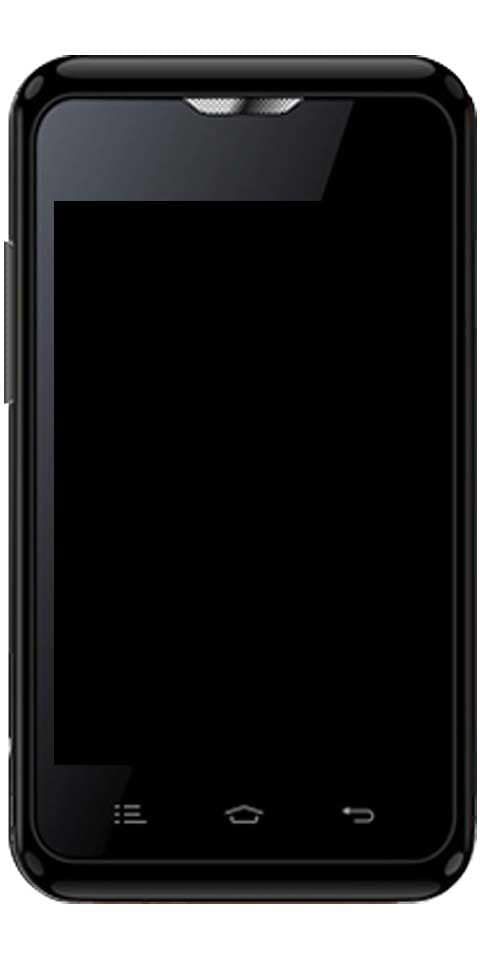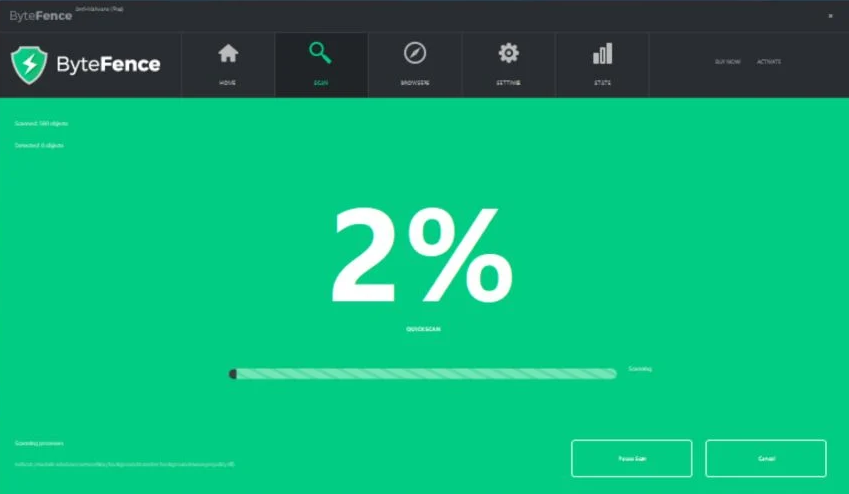Vai vēlaties sadalīt ekrānu operētājsistēmā Windows 10?
Ko jūs zināt par ekrāna sadalīšanu Windows 10 ? Pēc datora izmantošanas pienāk laiks, kad nepietiek ar vienu ekrānu. Jūs varētu vēlēties, lai vienā ekrānā tiktu ievadīts kaut kas, bet citā - no kā lasīt. Protams, jūs varētu iegādāties citu monitoru, bet ja nu jūsu nesenais monitors ir pietiekami liels?
Ja jums ir pietiekami daudz vietas, jūs vienkārši zināt, kā to vislabāk izmantot. Windows 10 ir dažas labākās izvēles iespējas, kas ļauj sadalīt ekrānu dažādās sadaļās un izmantot tikai tastatūru, lai pārvietotos pa logiem.
Sadaliet ekrānu operētājsistēmā Windows 10

pievienot spēles nvidia geforce pieredzei
Šīs ir ekrāna sadalīšanas metodes operētājsistēmā Windows 10:
Sadaliet ekrānu operētājsistēmā Windows 10 -> Ieslēdziet Snap Assist
Funkcijas, kurās iespējama sadalīšana, ir Snap Assist. Ja neesat pārliecināts, vai tas ir ieslēgts, nospiediet Windows un I taustiņus, lai atvērtu iestatījumus. Pēc atvēršanas parādās logs Iestatījumi. Vienkārši dodieties uz Multitasking vai System.
Pēc noklusējuma opcijai jābūt ieslēgtai. Turklāt tas nevar kaitēt, lai pārliecinātos. Varbūt jūs kādu iemeslu dēļ atspējojāt.
Kā sadalīt ekrānu divās Windows
Blakus tehnikai ir jāizmanto jūsu rādītājs. Vienkārši atlasiet sev tīkamo logu un izmantojiet Win un kreiso / labo taustiņu, lai plānotu, kurš logs iet uz abām pusēm.
kā noņemt jauktās realitātes portālu
Kad logs ir iestatīts vienā pusē, un otrā pusē varat apskatīt dažādus pieejamos logus. Vienkārši izmantojiet bulttaustiņus, lai pārietu no viena loga uz citu. Nospiediet Enter, lai atlasītu logu. Varat arī izmantot Win + Down bultiņu, lai atvērtu logu un atlasītu citu.
Kā sadalīt displeju 4 Windows
Tiem laikiem, kad nepietiek ar 3 logiem. Tomēr ir pilnīgi iespējams atvērt 4 logus. Viena metode, kā to izdarīt, ir atvērt 4 logus, izmantojot peli. Vienkārši pielāgojiet vajadzīgo izmēru. Velciet katru logu uz to attiecīgajām malām.
Agrākai tehnikai ir jāizmanto labās / kreisās bultiņas. Bet, izmantojot šo paņēmienu, jūs varat izmantot bultiņas uz augšu / uz leju. Vienkārši pielāgojiet logu izmēru, tos neritinot nekur. Varat arī izmantot Win un Up / Down taustiņus, lai tos ievietotu vēlamajā vietā.
Pēc tam, kad divi logi ir vienkārši atvērti blakus. Vienkārši pieskarieties vienam un nospiediet Win un Down bultiņas taustiņus. Logs paliek zem kreisā stūra. Tomēr parādīsies atlikušais atvērtais logs. Atlasītā vieta aizņems tukšās vietas lielumu. Pēc tam jūs varat atkārtot visu procesu, izmantojot citus atlikušos logus.
Turklāt ir iespējams padarīt vienu logu lielāku par otru. Vienkārši novietojiet rādītāju uz loga malas un noregulējiet to. Pēc tam jūs varat pielāgot pārējos logus, lai tie atbilstu jūsu prasībām.
kā filtrēt subreddits
Secinājums:
Šeit ir viss par ekrāna sadalīšanu operētājsistēmā Windows 10. Ērtāk ir sadalīt displeja ekrānu, nekā apkārt ir dažādi monitori. Tādā veidā jūs nevēlaties pārāk daudz virzīt galvu uz sāniem. Lai iegūtu papildu jautājumus un jautājumus, informējiet mūs zemāk esošajā komentāru sadaļā!
Lasiet arī: